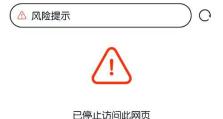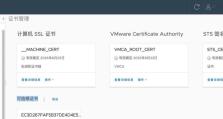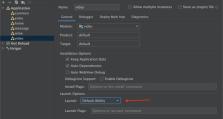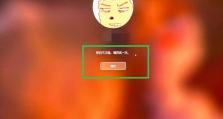主板tpm,主板TPM功能详解与开启指南
你有没有想过,你的电脑里有个神秘的小东西,它就像是个贴心的安全管家,默默守护着你的数据安全?没错,这个小家伙就是主板上的TPM(Trusted Platform Module,可信平台模块)。今天,就让我带你一探究竟,揭开TPM的神秘面纱,让你对它有个全面的认识!
TPM是什么?
想象你的电脑就像是一座城堡,TPM就是那把守护城堡安全的钥匙。它是一个小型的安全芯片,集成在主板中,负责存储和加密各种敏感信息,比如密码、数字证书等。TPM通过内置的加密算法,确保这些信息的安全性,防止黑客和恶意软件的侵袭。
TPM的作用
TPM的作用可不止是保护你的数据安全那么简单。它还能:
1. 加密硬盘:使用TPM,你可以轻松地为硬盘加密,即使硬盘被盗,里面的数据也不会泄露。
2. 保护登录信息:TPM可以存储你的登录密码,让你在登录时更加方便快捷。
3. 确保软件安全:TPM可以验证软件的来源,防止恶意软件的侵害。
如何开启TPM?
那么,如何开启这个神秘的小东西呢?别急,我来教你!
1. 进入BIOS设置:重启电脑,在启动过程中按下相应的键(通常是DEL、F2或F10),进入BIOS设置。
2. 找到TPM选项:在BIOS设置中,找到与TPM相关的选项。不同主板品牌的名称可能有所不同,但大致位置相似。
3. 开启TPM功能:将TPM选项设置为“启用”或“开启”,然后保存并退出BIOS设置。
不同品牌主板开启TPM的方法
不同品牌的主板,开启TPM的方法略有不同。以下是一些常见品牌的主板开启TPM的方法:
1. 华硕主板:进入BIOS设置,找到“Advanced”菜单下的“AMD fTPM configuration”或“Trusted Computing”选项,将其设置为“Enable”。
2. 微星主板:进入BIOS设置,找到“Security”菜单下的“Trusted Computing”选项,将其设置为“AMD CPU TPM”或“Intel Platform Trust Technology”。
3. 技嘉主板:进入BIOS设置,找到“Settings”菜单下的“Miscellaneous”选项,将“Intel Platform Trust Technology”设置为“Enabled”。
4. 华擎主板:进入BIOS设置,找到“Advanced”菜单下的“Trusted Computing”选项,将其设置为“AMD CPU TPM”或“Intel Platform Trust Technology”。
TPM就像是你电脑的守护神,保护着你的数据安全。了解TPM的作用和开启方法,让你的电脑更加安全可靠。快来开启TPM,给你的电脑加把锁吧!